Consulta - Close-UP/IQVIA
Esta tela permite ao usuário consultar de forma abrangente as informações de Sell-in e Sell-out, destinadas exclusivamente à empresa parceira Close-UP, por meio de um relatório dinâmico, através do qual o usuário tem a possibilidade de incluir os dados que deseja visualizar. Com este modelo de relatório, elimina-se a necessidade de gerar arquivos para exportação.
Caso não esteja familiarizado com os termos "Sell-in" e "Sell-out", clique aqui para conhecê-los melhor.
Ressalta-se que o Vetor Farma disponibilizou a geração dos arquivos de Sell in Sell out com base nos padrões adotados pelas principais empresas especializadas no ramo farmacêutico. Por essa razão, as informações encaminhadas a estas empresas estarão relacionadas exclusivamente a medicamentos.
Como acessar
- Realize o login no Vetor Farma.
- Acesse o menu: Operação >> Sell-in e Sell-out >> Close-up >> Consulta.
1º Passo – Consultar informações destinadas à Close-UP
Para iniciar a consulta dos dados, comece selecionando a "Filial" desejada. Por padrão, o sistema sugere a seleção de todas elas, mas, o usuário pode desmarcar a opção "Selecionar todas as filiais" e marcar apenas as desejadas.
Clique no botão "Filtrar filiais" caso queira consultar e selecionar filiais conforme um grupo econômico e/ou grupo de lojas.
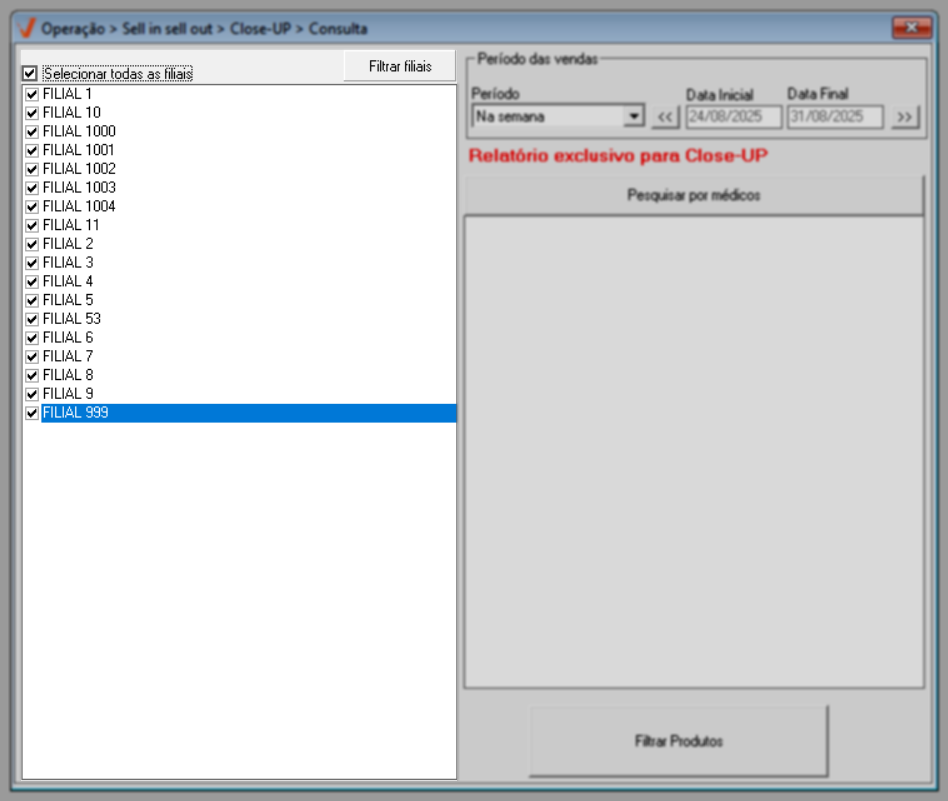
Em seguida, informe o "Período das vendas", selecionando o período que deseja considerar entre as opções: "Todas", "Dia anterior", "No dia", "Na semana", "No mês" e "No período".
Clique aqui para conhecer os detalhes do filtro por período.

Ao lado direito da tela, está disponível o botão >> Pesquisar por médicos. Ao acioná-lo, será exibida a tela de pesquisa, na qual é possível selecionar um ou mais profissionais. Ao realizar essa seleção, a consulta considerará apenas os registros de vendas com receitas emitidas pelos médicos escolhidos. Caso nenhum médico seja selecionado, a pesquisa considerará as vendas com receita de todos os médicos cadastrados no sistema.
A lista de médicos exibida na tela de consulta é baseada nos dados do cadastro de profissionais. Para saber como realizar o cadastro de um médico clique aqui.

Para refinar a geração dos resultados, o usuário poderá clicar no botão >> Filtrar produtos para adicionar produtos específicos à pesquisa. Caso esse filtro não seja aplicado, o sistema considerará automaticamente todos os produtos cadastrados, excluindo os itens que não se aplicam a esse tipo de análise. Não sabe como utilizar essa tela de pesquisa? Clique aqui.
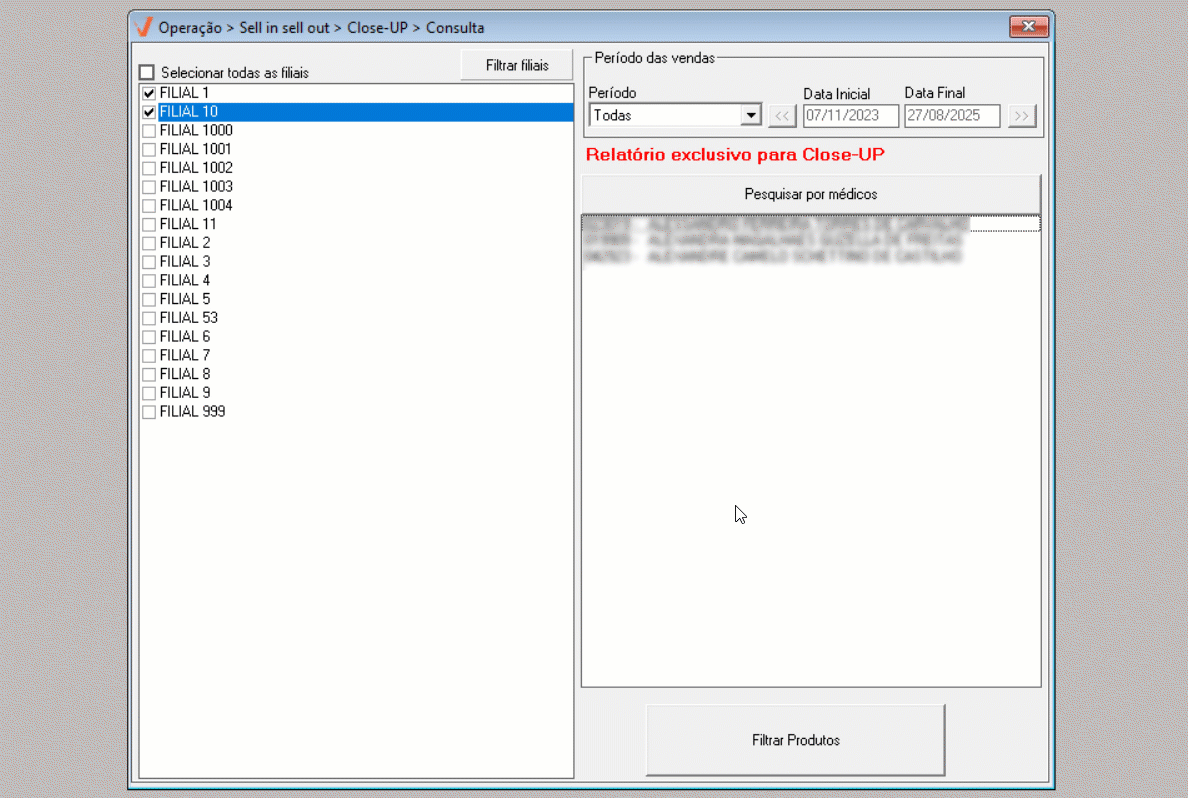
A seguir, para gerar o relatório exclusivamente para "Close-up", como indicado na observação em destaque, pressione F6. Em seguida, será apresentada a mensagem: “Confirma a consulta dos registros?”. Para confirmar, clique em "Sim".
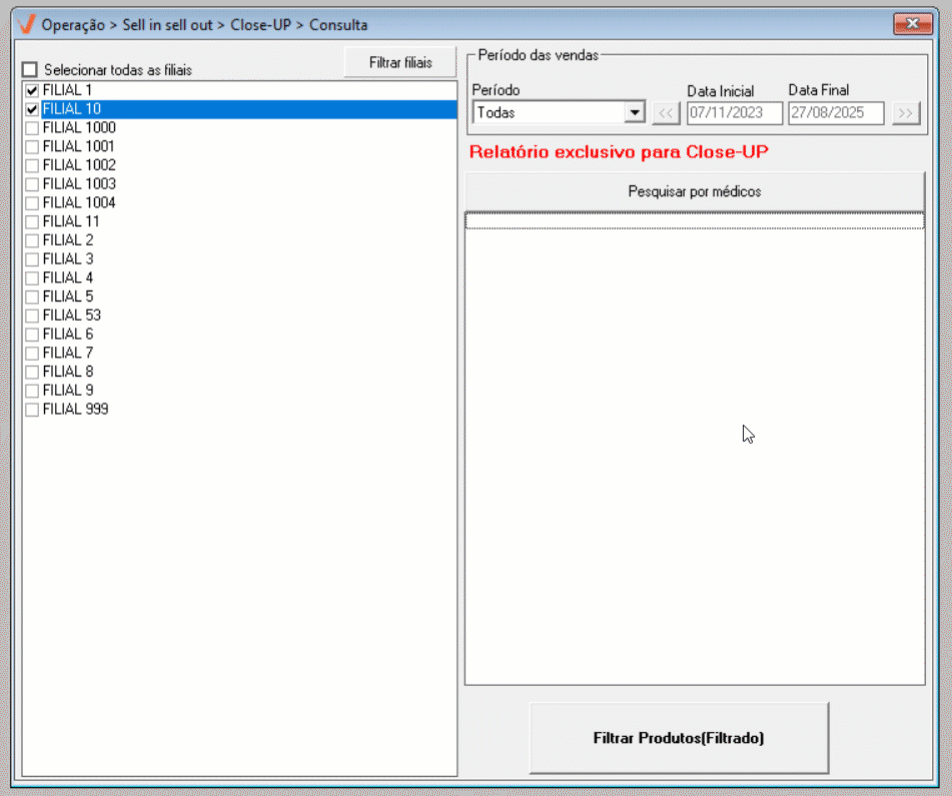
Depois disso, o relatório será aberto em uma nova guia, como mostra a imagem abaixo:
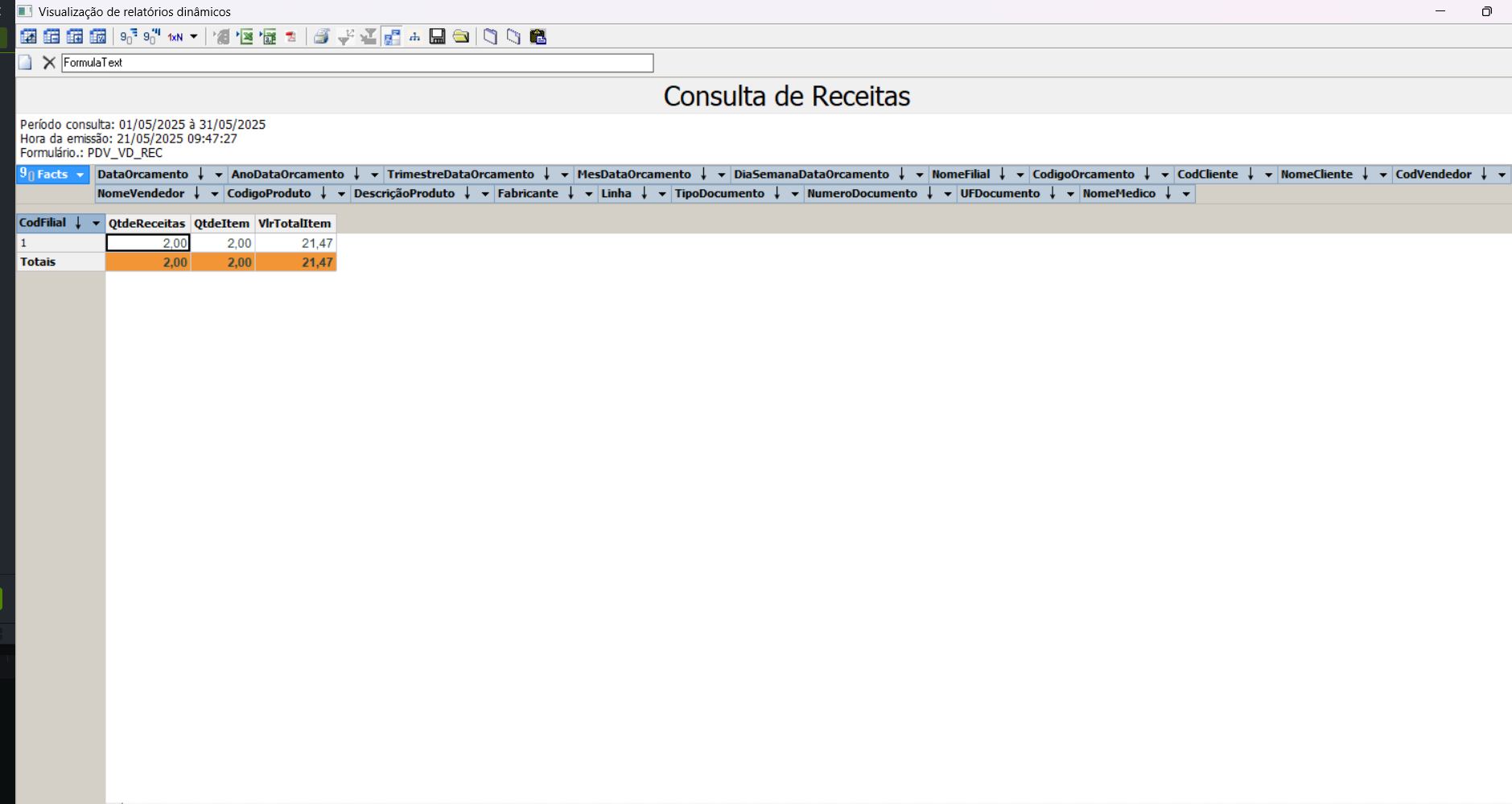
No relatório dinâmico, o usuário poderá personalizar as informações apresentadas conforme o interesse. Clique aqui para aprender.
Explore outros conteúdos e descubra o passo a passo da operação.